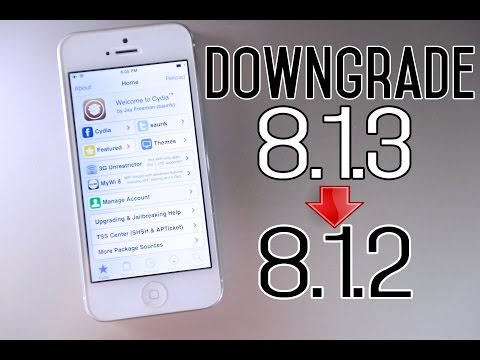
เนื้อหา
iOS 8.1.2 วางจำหน่ายเมื่อต้นสัปดาห์นี้และมีจุดมุ่งหมายเพื่อแก้ไขปัญหาร้ายแรงที่ส่งผลต่อเสียงเรียกเข้าใน iOS แต่ถ้าคุณมีปัญหากับการอัปเดตใหม่คุณสามารถปรับลดรุ่นเป็น iOS 8.1.1 ได้ในเวลา จำกัด
แม้ว่า iOS 8.1.2 จะเป็นการอัปเดตเล็กน้อย แต่ก็แก้ไขปัญหาใหญ่ซึ่งส่งผลกระทบต่อผู้ใช้ที่ซื้อริงโทนจาก iTunes แต่จะไม่สามารถนำกลับมาใช้ใหม่ได้หากพวกเขาเปลี่ยนอุปกรณ์ อัปเดตใหม่นี้ช่วยให้ผู้ใช้สามารถเรียกคืนเสียงเรียกเข้าเหล่านั้นได้
หลังจากอัปเดตเป็น iOS 8.1.2 แล้วผู้ใช้ iPhone จะค้นพบว่าเสียงเรียกเข้าที่ซื้อจาก iTunes สามารถกู้คืนไปยังอุปกรณ์ของพวกเขาได้ ผู้ใช้หลายคนบ่นเรื่องนี้มาหลายเดือนแล้ว แต่ดูเหมือนว่า Apple จะฟังอย่างใกล้ชิดแม้ว่าการอัปเดตจะมาเร็วขึ้น
โดยปกติคุณจะไม่สามารถปรับลดรุ่นเป็น iOS รุ่นเก่ากว่าได้ แต่ Apple ยังคงลงนามใน iOS 8.1.1 ซึ่งหมายความว่าคุณมีเวลาที่จะปรับลดรุ่นหากจำเป็น
UPDATE: ตามที่คาดไว้ในที่สุด Apple ได้หยุดการลงชื่อ iOS 8.1.1 ซึ่งหมายความว่าคุณจะไม่สามารถปรับลดรุ่นเป็น iOS 8.1.1 จาก iOS 8.1.2 ได้อีกต่อไป ขออภัย!

หากคุณต้องการปรับลดรุ่นเป็น iOS 8.1.1 คุณจะต้องดำเนินการให้เร็วที่สุดเท่าที่จะทำได้เพราะเป็นเรื่องของเวลาเท่านั้นก่อนที่ Apple จะหยุดการลงนาม iOS 8.1.1 หลังจากนั้นคุณจะไม่สามารถปรับลดรุ่นได้
อย่างไรก็ตาม Apple ยังคงลงชื่อ iOS 8.1.1 อยู่ในขณะนี้ดังนั้นคุณมีเวลานิดหน่อยที่จะล็อคใน iOS 8.1.1 หากคุณมีปัญหากับ iOS 8.1.2
ลดระดับเป็น iOS 8.1.1
เนื่องจาก iOS 8.1.2 เป็น iOS เวอร์ชันล่าสุดคุณจึงไม่สามารถเปิด iTunes และอัปเดตเป็นรุ่นเก่ากว่าได้ คุณต้องเพิ่มอีกสองสามขั้นตอน แต่โชคดีที่มันค่อนข้างง่าย
ก่อนที่คุณจะทำอะไรตรวจสอบให้แน่ใจว่าได้สำรองอุปกรณ์ iOS ของคุณเพราะวิธีนี้จะล้างข้อมูล iPhone หรือ iPad ของคุณให้สะอาด โชคดีที่เรามีคู่มือที่มีประโยชน์เกี่ยวกับวิธีการทำเช่นนั้น
ก่อนอื่นให้เยี่ยมชมเว็บไซต์นี้และดาวน์โหลด iOS 8.1.1 IPSW สำหรับอุปกรณ์ iOS ของคุณโดยเฉพาะ ไฟล์เหล่านี้มีตั้งแต่ 1.5 GB ถึง 2GB สำหรับ iPhone และ iPads โปรดทราบว่าอาจใช้เวลาสักครู่ในการดาวน์โหลด
เมื่อคุณดาวน์โหลดไฟล์แล้วให้เสียบอุปกรณ์ iOS ของคุณเข้ากับคอมพิวเตอร์และเปิด iTunes ไปที่หน้าสรุปอุปกรณ์ของคุณและกดปุ่ม Option / Alt บนแป้นพิมพ์หรือ Shift ค้างไว้หากคุณใช้ Windows กดปุ่มค้างไว้ขณะที่คุณคลิก ฟื้นฟู ใน iTunes
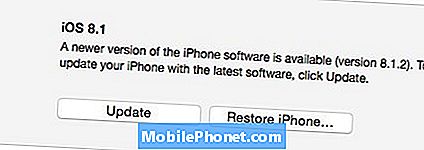
ถัดไปเรียกดูเพื่อค้นหาไฟล์ IPSW ที่คุณดาวน์โหลดและเปิด iTunes จะเริ่มกู้คืน iPhone ของคุณและจะติดตั้ง iOS 8.1.1
หลังจากกระบวนการเสร็จสมบูรณ์อุปกรณ์ iOS ของคุณควรจะใช้ iOS 8.1.1 จากตรงนั้นคุณจะต้องการคืนค่าข้อมูลสำรองของคุณโดยไปที่หน้าสรุปอุปกรณ์ใน iTunes แล้วคลิก คืนค่าการสำรองข้อมูล. ให้เวลาในการกู้คืนแอปและการตั้งค่าทั้งหมดของคุณและในที่สุดคุณจะกลับมาใช้ iOS 8.1.1 เหมือนเดิมก่อนที่จะอัปเดตเป็น iOS 8.1.2
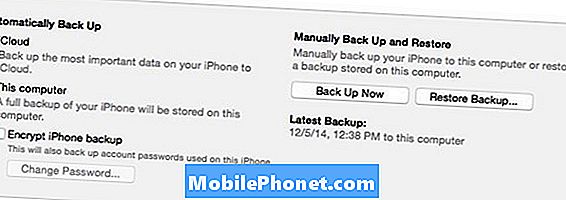
หากคุณต้องการ Jailbreak
โชคดีที่ iOS 8.1.2 เข้ากันได้กับ iOS 8.1.2 ดังนั้นไม่จำเป็นต้องกังวลกับการอยู่ห่างจาก iOS เวอร์ชันล่าสุดเนื่องจากคุณสามารถแหกคุกได้อย่างง่ายดายด้วยการแหกคุกล่าสุดของ TaiG
ปรากฎว่าการอัปเดต iOS นี้ไม่ได้ปรับปรุงการแหกคุก TaiG และทีม dev ที่อยู่เบื้องหลังเครื่องมือการแหกคุกได้อัปเดตเพื่อสนับสนุน iOS เวอร์ชันล่าสุด

แอปเปิ้ลเปิดตัวอัปเดต iOS 8.1.1 ในเดือนที่แล้วจากการอัพเดทเล็กน้อยสำหรับ iPhone และ iPad แต่ก็ยังได้ติดตั้งการแหกคุก Pangu iOS 8 อย่างไรก็ตามการแหกคุกใหม่ได้รับการเผยแพร่โดย TaiG ที่ทำงานกับ iOS 8.1.1 เช่นเดียวกับ iOS 8.2 เบต้า
ขณะนี้การแหกคุก TaiG ใช้งานได้กับเครื่อง Windows สำหรับกระบวนการติดตั้งเท่านั้นและไม่มีการระบุว่าจะใช้เวอร์ชั่น Mac หรือไม่ แต่เราจะไม่แปลกใจที่จะเห็นว่ามันเร็วพอ
อย่างไรก็ตามการแหกคุกนั้นใช้งานได้กับอุปกรณ์ iOS ทั้งหมดที่สามารถใช้ iOS 8 ได้รวมถึง iPhone 4s รุ่นเก่าและ iPad 2


